【K12学习】小学下学期微机课教案
三年级微机教学教案(下)

三年级微机教案(下)第一课时第一课Windows界面教学目标:1、认识Windows的基本界面,知道快捷方式、图标、桌面、任务栏、屏幕保护等概念。
2、学会调整电脑中的日期和时间,会修改桌面背景,能设置屏幕保护,设置个性化的Windows界面。
教学重点:认识桌面,调整显示器属性(改背景图和设置屏幕保护)。
教学难点:理解任务和快捷方式的概念。
教学过程:一、说一说Windows的基本界面是怎样的?可以分成哪几部分?明确任务栏、图标、快捷方式等概念。
1、任务栏:告诉我们电脑正在执行哪几项任务,它们分别是什么。
如书本上的任务栏上显示电脑正在执行两个任务,它们分别是“写字板”和“计算器”。
A、任务间的切换:只要用鼠标单击任务栏上相应的任务即可。
B、调整时间:用鼠标双击任务栏上的时间,我们可以看到一个包括日历和时钟的窗口。
2、快捷方式:好像是电脑桌面上的特色菜,它使我们访问自己常用到的软件变得更方便。
我们可以根据自己的爱好,随时调整。
启动时,只要双击该快捷方式即可。
练一练:数一数,你的电脑肯几个快捷方式图标。
二、桌面背景图案我们知道,Windows桌面的背景图案是可以改变的,那么该怎么改呢?1、单击[开始]按钮,选择[设置]中的[控制面板],双击[显示器],就可以看到“显示属性”窗口。
2、在“墙纸”列表中选择自己喜欢的墙纸。
在窗口中的“显示器”上可以看到改变后的效果。
教你一招:在桌面的空白部分单击鼠标右键,选择[属性],可以直接弹出“显示属性”。
三、设置屏幕保护程序1、在“显示属性”窗口中单击[屏幕保护程序]。
2、在“屏幕保护程序”下拉框中选择想要的屏幕保护程序。
3、在“等待”中设置时间,表示多少时间无人操作启动屏幕保护。
四、课堂练习1、把桌面换成自己喜欢的背景图案。
2、看一看各种屏幕保护的效果。
3、将电脑的时间换成自己的生日,然后恢复。
第二课时第二课查看我的电脑教学目标:1、认识“我的电脑”,能区分软盘、硬盘、光盘。
小学下学期微机课教案

小学下学期微机课教案一、教学目标:1. 让学生了解微机的硬件和软件的基本构成。
2. 培养学生正确使用微机的基本操作技能。
3. 引导学生学习微机的基本应用软件,提高学生的计算机素养。
二、教学内容:1. 微机的硬件构成:中央处理器(CPU)、内存、硬盘、显示器、键盘、鼠标等。
2. 微机的软件构成:操作系统、应用软件。
3. 微机的基本操作:启动和关闭微机、使用键盘和鼠标、桌面和窗口的基本操作。
4. 学习一种应用软件(例如:Microsoft Word):文档的创建、编辑、保存和打印。
三、教学重点与难点:1. 教学重点:微机的硬件和软件构成,微机的基本操作,应用软件的基本使用方法。
2. 教学难点:微机硬件的详细功能和原理,应用软件的高级功能的使用。
四、教学方法:1. 讲授法:讲解微机的硬件和软件构成,基本操作方法和应用软件的使用。
2. 演示法:通过实际操作演示微机的硬件和软件的使用方法。
3. 练习法:让学生实际操作微机,巩固所学知识。
五、教学安排:1. 第一课时:介绍微机的硬件构成,让学生认识各部分硬件的功能。
2. 第二课时:介绍微机的软件构成,让学生了解操作系统和应用软件的区别。
3. 第三课时:教授微机的基本操作,让学生能够独立启动和关闭微机,熟练使用键盘和鼠标。
4. 第四课时:教授应用软件(如Microsoft Word)的基本使用方法,让学生能够创建、编辑、保存和打印文档。
5. 第五课时:复习前面所学内容,进行实际操作考核,巩固所学知识。
六、教学评价:1. 课堂问答:通过提问方式检查学生对微机硬件和软件构成的理解程度。
2. 操作练习:检查学生对微机基本操作和应用软件使用的熟练程度。
3. 课后作业:布置有关微机知识的家庭作业,检查学生的学习效果。
七、教学资源:1. 微机教室:为学生提供实际操作微机的环境。
2. 教学课件:通过多媒体课件生动形象地展示微机的硬件和软件构成。
3. 操作手册:为学生提供微机操作和应用软件使用的详细指南。
【配套K12】六年级下册信息技术全册教案2

六年级下册信息技术全册教案2小结今天大家都进行了打字考试,大家的水平都有所提高了,那下面我们来看看自己的水平,教师展示学生成绩表,希望大家再努力下,把自己的水平提高一下。
第九课PPT综合运用教学目标.让学生真正掌握并灵活运用自选图形中的多种工具进行绘画创作。
.培养学生的创新意识,帮助孩子们更好地体验情绪与表情的变化,获得更丰富的情感体验。
教学重点利用自选图形中的各种工具进行个性化创作。
利用自选图形进行个性化创作。
自主分工合作、团结协助。
教学过程教师活动学生活动一、自由组图,练习导入我们已经学过PPT中的自选图形,是吗?如果现在请你用自选图形中的两条直线,两个三角形和两个圆,图形大小不限,你能拼出什么图形来。
老师有个担心,圆是怎么画的,能解决吗?请大家打开PPT并在里面尝试。
教师展示部分已经做好的学生作品和教师准备作品。
二、点评作品,绘画表情很高兴同学们的练习作品完成的不错,关键是大家都动脑筋了。
老师高兴的心情写在哪儿了?对了,脸上,人脸上的表情常常是心情的晴雨表。
根据专家研究,很多资料显示,人的脸部有着7000多种表情,7000多种,这是多么惊人的数字呀!今天我们就来试试在PoERPoINT中用自选图形来画人脸的表情。
.自由练习,发现问题接下来,请同学们在演示文稿中画出余老师高兴的心情。
你们用演示文稿中的什么工具呢?我请一个同学到这来操作,有没有自告奋勇的?真不错,能在这么多人面前亮相,有魄力。
.变化创造哦,有一个同学开小差了,老师很生气,哪位同学能用最快的速度把这张笑脸变成一张生气的脸呢?经过你的提醒,他又回到我们中间来了。
同样一张脸,因为脸型不同,尤其因为眉毛、嘴形不同而有了不同的表情变化,哪个同学能简单说一下XX同学操作的知识要领。
其实我们只要使用旋转、移动,改变眉毛的形状、嘴巴的形状,就可以使刚才的表情产生万千变化。
说说你刚才画的是什么表情?能说说他为什么有这样的表情吗?看着同学们快乐的小脸蛋,我想起一个小故事,故事说如果你开心快乐迎接每一天,你的快乐会感染你周围的人,快乐可以copy,快乐是加法,我快乐,你们快乐吗?三、创作、交流现在,同学们能用复制、粘贴、自由旋转图形的方法,用简单的图形把表情表现得活灵活现,那我们进行──创意大比拼,看谁最厉害。
小学下学期微机课教案
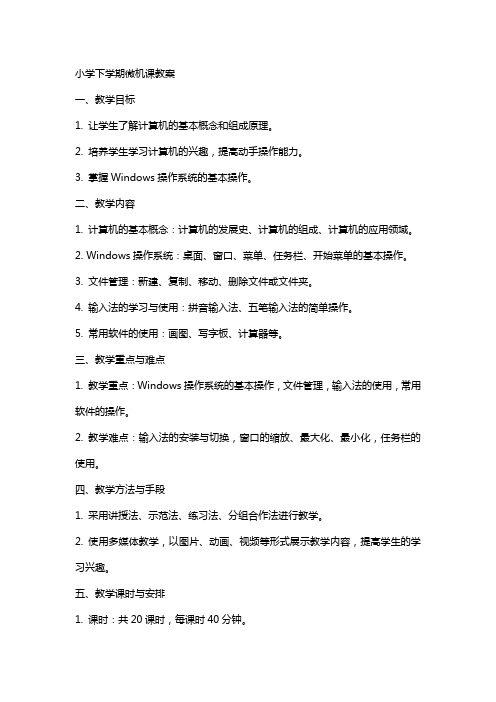
小学下学期微机课教案一、教学目标1. 让学生了解计算机的基本概念和组成原理。
2. 培养学生学习计算机的兴趣,提高动手操作能力。
3. 掌握Windows操作系统的基本操作。
二、教学内容1. 计算机的基本概念:计算机的发展史、计算机的组成、计算机的应用领域。
2. Windows操作系统:桌面、窗口、菜单、任务栏、开始菜单的基本操作。
3. 文件管理:新建、复制、移动、删除文件或文件夹。
4. 输入法的学习与使用:拼音输入法、五笔输入法的简单操作。
5. 常用软件的使用:画图、写字板、计算器等。
三、教学重点与难点1. 教学重点:Windows操作系统的基本操作,文件管理,输入法的使用,常用软件的操作。
2. 教学难点:输入法的安装与切换,窗口的缩放、最大化、最小化,任务栏的使用。
四、教学方法与手段1. 采用讲授法、示范法、练习法、分组合作法进行教学。
2. 使用多媒体教学,以图片、动画、视频等形式展示教学内容,提高学生的学习兴趣。
五、教学课时与安排1. 课时:共20课时,每课时40分钟。
2. 安排:第一课时:计算机的基本概念;第二课时:Windows操作系统的基本操作;第三课时:文件管理;第四课时:输入法的学习与使用;第五课时:常用软件的使用。
六、教学评价1. 学生能熟练掌握计算机的基本概念和组成原理。
2. 学生能熟练操作Windows操作系统,进行文件管理。
3. 学生能熟练使用输入法进行文字输入。
4. 学生能掌握常用软件的使用方法。
七、教学准备1. 计算机教室,每台计算机安装有Windows操作系统。
2. 教学课件、教案、练习题。
3. 输入法软件安装包。
4. 教学视频、动画等资料。
八、教学过程1. 导入:通过一个有趣的计算机小动画,激发学生的学习兴趣,引出本节课的主题。
2. 讲解:讲解计算机的基本概念和组成原理,让学生了解计算机的发展史,了解计算机的硬件和软件组成。
3. 示范:教师演示Windows操作系统的基本操作,如桌面、窗口、菜单、任务栏、开始菜单的操作。
小学微机课教案

小学微机课教案教学目标:1. 通过本课程的学习,使学生了解计算机的基本概念和操作方法。
2. 能够使用鼠标和键盘进行基本的操作。
3. 能够使用常见的办公软件(如Word、Excel)进行简单的操作。
4. 能够了解网络的基本概念和使用方法。
教学重点:1. 计算机的基本概念和操作方法。
2. 鼠标和键盘的基本操作。
3. Word和Excel的基本操作。
教学难点:1. 计算机网络的基本概念和使用方法。
教学准备:1. 计算机教室或电脑实验室。
2. 笔记本电脑、投影仪。
3. 学生教材和练习册。
教学过程:一、导入(5分钟)1. 让学生回顾上一节课所学的内容,简要总结。
2. 提出今天的教学目标。
二、引入新知(10分钟)1. 提问:你们每天使用计算机做什么?你们对计算机有什么了解?2. 讲解:计算机是一种能够进行数据处理的电子设备,它由硬件和软件组成。
计算机可以完成各种任务,如文字处理、数据处理、图像处理等。
三、鼠标和键盘操作(15分钟)1. 讲解:鼠标是一种用来控制计算机操作的设备,常见的操作有单击、双击、拖动等。
键盘是一种用来输入文字和控制计算机的设备,常见的操作有字母键盘、数字键盘、功能键等。
2. 操作演示:让学生跟着老师一起操作鼠标和键盘,熟悉各个按键和操作方法。
四、Word基础知识和操作(20分钟)1. 讲解:Word是一种常用的文字处理软件,我们可以使用它来编写文章、制作简历等。
2. 操作演示:让学生打开Word软件,并且学习如何输入文字、修改字体、调整行间距等。
五、Excel基础知识和操作(20分钟)1. 讲解:Excel是一种用于数据处理和管理的软件,我们可以使用它进行表格计算、数据统计等操作。
2. 操作演示:让学生打开Excel软件,并且学习如何输入数据、进行基本的计算、制作简单的图表等。
六、计算机网络基础知识(10分钟)1. 讲解:计算机网络是指多台计算机通过通信线路相连,可以进行数据传输和共享资源。
小学下学期微机课教案

小学下学期微机课教案第一单元妈妈的目光第一课初识Word课时40分钟教学用具:教师机、学生机本课使用软件:office办公中的word文字处理软件一、教学目标:1、学会创建文件夹。
2、学会打开word软件,并能在word软件中输入文字,最后进行保存文档。
二、教学重点:学会启动word软件,保存word文档。
三、教学过程:1、问题导入:三八妇女节快到了,小胖很想给远在外地的妈妈写一篇文章“妈妈的目光”可是怎么能做到呢?2、新授:活动1:创建文件夹小胖要先在电脑上创建一个文件夹,创建过程如下:步骤1:在桌面上双击“我的文档”图标。
步骤2“文件夹”命令,出现“新建文件夹”图标。
步骤3:选取“新建文件夹”,执行“文件”“重命名”命令,图标变成改写状态。
步骤4:单击“任务栏”右下角的按钮EN,将输入法切换成“能ABC输入法”,然后输入“小胖”,按ENTER键确认。
活动2:认识WORD软件执行“开始”“程序”活动3:输入文字活动4:保存文档四、课堂练习:命令,启动word软件。
步骤1:启动word软件后,系统会新建一个空白文档。
单击“任务栏”右下角的按钮EN,将输入法切换成“智能ABC输入法”。
步骤2:在插入点的位置输入《妈妈的目光》这篇文稿。
完成文字输入后,要及时“存盘”,否则输入的文字无法保存下来。
步骤1:执行命令,弹出“另存为”对话框,单击保存位置右边的下三角按钮,在下拉列表中选择“我的文档”中的“小胖”文件夹作为保存位置。
步骤2“退出”命令,或直接单击标题栏中的“关闭”按钮,退出WORD。
1、在D盘上以自己的名字创建一个文件夹。
2、把对妈妈的话写在Word中,并将文档保存在自己的文件夹中。
五、课后小结:第二课字斟句酌课时40分钟教学用具:教师机、学生机本课使用软件:office办公中的word文字处理软件一、教学目标:1、学会打开文档。
2、学会对文字进行编排。
二、教学重点:学会利用回车键和空格键对文章进行编排。
【K12学习】闽教版六年级下册信息技术教案(20XX修订版)

闽教版六年级下册信息技术教案(20XX修订版)第1课Scratch程序设计语言一、教学目标1、学会启动Scratch软件。
2、了解Scratch软件的窗a组成及各部分的主要功能.3、学会修改指令的参数4、会用外观模块的几条指令编写简单的脚本。
二、教学重难点学会修改指令的参数,会用外观模块的几条指令编写简单的脚本。
三、教具准备课件课时安排四、教学流程(一)激发兴趣,导入新课打开scratch软件,演示两个例子.在演示例子的过程中,学生欣赏作品,感受软件的魅力-(二)初识 Scratch 1.打开软件介绍界面(1) 舞台:角色演出的地方,随即机介绍 (2) 角色列表区:所有演员都会在这个地方休息U)角色资料区:显示当前角色的名称,旋转方向,坐标位置等基本资料(4) 脚本区:我们将选择好的指令安州顺序放在脚本区内,像搭积木一样设计脚本,告诉角色在舞台上要做什么(5) 程序指令区:在这里选择程序命令,只要用拖拉的方式,把命令积木堆叠起来,轻轻松松就可以创作出很棒的作品来。
(三)尝试创作介绍“程序指令分类”和“脚本把“程序指令分类”中的“指令”比喻为“积木”,“程序指令分类”是各种同类型的积木进行分类存放。
“脚本”就是“搭积木”的过程. 创作在舞台上自的走动的Scratch小猫,初步学习“动作”、“控制”和“外观学生操作.教师巡视,全班一半学生能够在规定的时间内完成. (四)课堂小结这节课你学会了什么?八、板书设计第1课:Scratch程序设计语言用于图画、解决数学问题等第2课小猫画图形一、教学目标1. 会改变角色的朝向和初始状态。
2. 会设置圆笔模式。
3. 会测试脚本。
4. 了解角色在舞台中的显示状态。
三、教学重难点重点:设置圆笔模式、抬笔、落笔、朝向、旋转等命令的格式及其用法。
难点:设置圆笔模式、抬笔、落笔、朝向、旋转等命令的综合应用。
四、课时安排 1课时五、教学准备多媒体课件、网络教室六、教学流程 (一)兴趣导入演员小猫准备好了,马戏团要上演精彩的节目了。
小学微机课教案

小学微机课教案课程名称:小学微机课适用年级:小学一年级至小学六年级课时数:10课时课程目标:1. 学习使用电脑的基本操作方法。
2. 了解电脑的基本组成和功能。
3. 学会使用简单的办公软件进行文字处理和绘图。
课程安排:第一课:认识电脑1. 介绍电脑的定义和作用。
2. 展示电脑的主要组成部分,如主机、显示器、鼠标、键盘等。
3. 学生尝试插拔电脑的各种线缆,认识接口的作用。
第二课:电脑的基本操作1. 学习开机、关机和重启电脑。
2. 学会使用鼠标进行单击、双击和拖拽操作。
3. 学习使用键盘进行基本的文字输入。
4. 进行简单的操作练习,如打开文件、新建文件夹等。
第三课:操作系统和文件管理1. 介绍操作系统的概念和作用。
2. 学习如何查看和管理电脑中的文件和文件夹。
3. 学习创建、复制、移动和删除文件和文件夹。
第四课:文字处理软件1. 介绍文字处理软件的功能和应用场景。
2. 学习打开文字处理软件并进行文字输入和编辑。
3. 学习基本的文字格式设置,如字体、字号、颜色等。
第五课:文字处理软件进阶1. 学习添加图片和表格到文字处理软件中。
2. 学习插入页面布局、页眉页脚和页码等功能。
3. 学习保存和打印文字处理文档。
第六课:图片编辑软件1. 介绍图片编辑软件的功能和应用场景。
2. 学习打开图片编辑软件并导入图片。
3. 学习基本的图片编辑操作,如裁剪、调整亮度和对比度等。
第七课:图片编辑软件进阶1. 学习添加文字和形状到图片中。
2. 学习涂鸦和修复图片的功能。
3. 学习保存和导出编辑后的图片。
第八课:简单动画制作1. 介绍简单动画制作软件的功能和应用场景。
2. 学习制作简单的动画,并设置动画效果。
3. 学习保存和导出动画作品。
第九课:安全使用电脑与网络1. 介绍电脑和网络的常见安全问题。
2. 学习基本的电脑和网络安全知识,如勿随意下载、勿相信陌生链接等。
3. 进行网络安全知识问答和案例分析。
第十课:课程总结与展示1. 进行小测验,检验学生对课程内容的掌握程度。
【K12学习】最新人教版小学三年级下册信息教案.

最新人教版小学三年级下册信息教案.教学工作计划一、学生情况分析及提高措施三年级学生学习兴趣浓厚,上课操作主动,发言积极。
主体意识强,对计算机基本操作比较熟练,乐学爱学。
课堂中多留时间给学生,让学生有更充分的自去探索知识,教师要多引导,适当时候给于学生肯定与鼓励,激励学生大胆创新,勇于创新的精神。
二、教材分析本学期三年级使用《信息技术》小学下册教材。
本教材是新编教材,更多的是让学生进行动手动脑实践操作,有一定难度,不过更多留给学生开辟思维的好机会,培养学生的创新,动脑的学习好习惯。
三、教学目标 1、情感态度目标使学生通过对信息技术的学习和上机实践操作,学生掌握计算机操作技能,爱学信息技术,爱学习科学,培养良好的操作习惯。
2、知识技能目标使学生养成制作动手动脑的学习习惯。
3、过程与方法目标教师进行导课——学生练习——教师辅导——学生练习——开阔思维——复习——总结本课1教学进度计划周次 1 2 3 4 5 6 7 8 9 10 11 12 13 14 15 16 17 18 19 日期 9、1----9、5 9、8----9、12 9、15---9、13 9、22---9、26 9、29---10、3 10、6---10、10 第六课 10、13—10、17 10、20—10、24 10、27—10、31 11、3---11、7 第八课 11、10—11、17 11、24—11、28 12、1---12、5 12、8---12、12 12、15—12、19 12、22---12、26 12、29—1、2 1、5---1、9 1、12—1、16 第九课第十课第十一课第十二课第十三课第十四课第十五课复习 2课时1课时 1课时 1课时 1课时 1课时 1课时 1课时 2课时第七课 2课时 1课时 2课时 1课时课题第一课第二课第三课第四课第五课课时 1课时 1课时 1课时 1课时 1课时 1课时2第1课认识《奇奕画王》教学目标:1、了解《奇奕画王》的基本功能和窗口,熟练《奇奕画王》中图库的用法2、学会用《奇奕画王》中的绘画工具绘制简单的图像。
【K12学习】学用电子地图(教案)
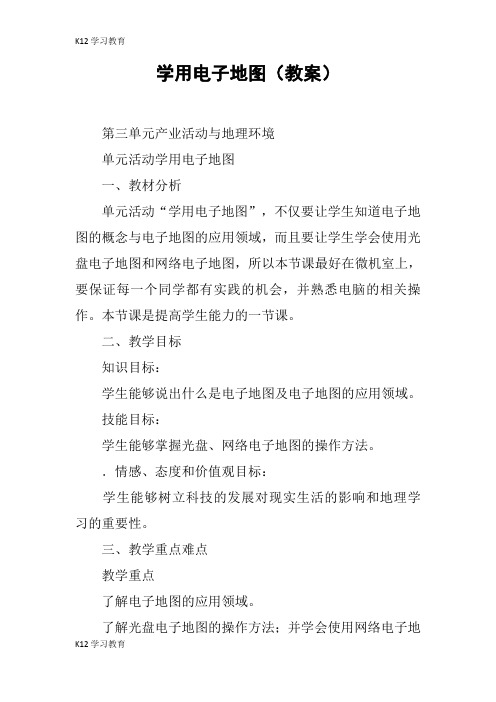
学用电子地图(教案)第三单元产业活动与地理环境单元活动学用电子地图一、教材分析单元活动“学用电子地图”,不仅要让学生知道电子地图的概念与电子地图的应用领域,而且要让学生学会使用光盘电子地图和网络电子地图,所以本节课最好在微机室上,要保证每一个同学都有实践的机会,并熟悉电脑的相关操作。
本节课是提高学生能力的一节课。
二、教学目标知识目标:学生能够说出什么是电子地图及电子地图的应用领域。
技能目标:学生能够掌握光盘、网络电子地图的操作方法。
.情感、态度和价值观目标:学生能够树立科技的发展对现实生活的影响和地理学习的重要性。
三、教学重点难点教学重点了解电子地图的应用领域。
了解光盘电子地图的操作方法;并学会使用网络电子地图。
教学难点熟练操作电脑,学会使用光盘电子地图、网络电子地图。
四、学情分析我们的学生属于文科平行班,与文科小班相比有相当的差距。
相当一部分同学对于地图知识较为缺乏,所以对于电子地图知识应充分使学生预习,并在课堂教学中注意多让学生参与活动、多提示学生。
五、教学方法1.采用电脑演示教学,通过看图了解电子地图的应用领域。
2.通过学生亲自动手操作,掌握电子地图的使用方法,尤其是网络电子地图的运用。
.学案导学:见后面的学案。
.新授课教学基本环节:预习检查、总结疑惑→情境导入、展示目标→合作探究、精讲点拨→反思总结、当堂检测→发导学案、布置预习六、课前准备.学生的学习准备:将预习学案完成,并复习地图的有关知识。
.教师的教学准备:微机教室的准备。
七、课时安排:1课时八、教学过程预习检查、总结疑惑检查学生对于预习学案的完成情况,每个小组的疑惑问题有哪些,针对这些情况进行教学。
情景导入、展示目标。
在现代的社会,信息技术的发展使我们的生活发生了巨大的变化。
当我们遇到了这样的问题的时候,可不可以用一种新的方法来解决呢。
当然传统的纸质地图也可以帮助我们,但作为新时代的人,我们就要学会使用新的东西。
把地图搬到计算机上,它能给我们更多的地理信息,更方便的操作,更智能化的服务。
六下微机教案
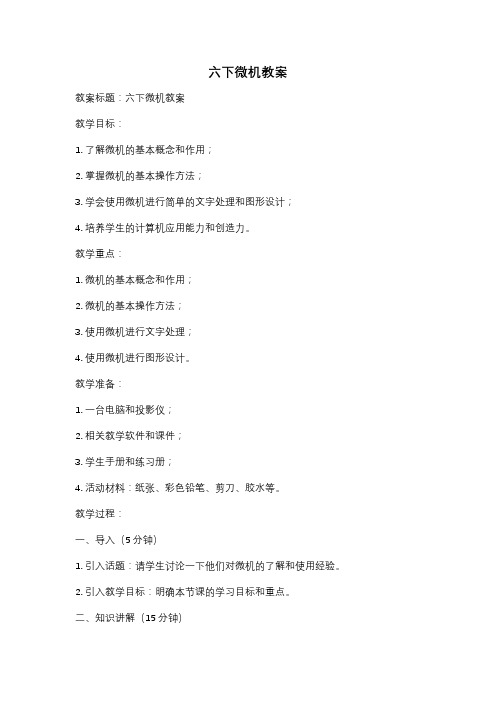
六下微机教案教案标题:六下微机教案教学目标:1. 了解微机的基本概念和作用;2. 掌握微机的基本操作方法;3. 学会使用微机进行简单的文字处理和图形设计;4. 培养学生的计算机应用能力和创造力。
教学重点:1. 微机的基本概念和作用;2. 微机的基本操作方法;3. 使用微机进行文字处理;4. 使用微机进行图形设计。
教学准备:1. 一台电脑和投影仪;2. 相关教学软件和课件;3. 学生手册和练习册;4. 活动材料:纸张、彩色铅笔、剪刀、胶水等。
教学过程:一、导入(5分钟)1. 引入话题:请学生讨论一下他们对微机的了解和使用经验。
2. 引入教学目标:明确本节课的学习目标和重点。
二、知识讲解(15分钟)1. 讲解微机的基本概念和作用,包括硬件和软件的概念;2. 介绍微机的基本组成部分:中央处理器、内存、硬盘、显示器、键盘、鼠标等;3. 讲解微机的基本操作方法,包括开机、关机、登录、桌面操作等。
三、实践操作(30分钟)1. 学生跟随教师的指导,进行微机的实际操作练习;2. 学生学习使用文字处理软件,进行简单的文字输入、编辑和格式调整;3. 学生学习使用图形设计软件,进行简单的图形绘制和编辑。
四、小组合作(15分钟)1. 将学生分成小组,每个小组选择一个主题,使用微机进行文字处理和图形设计;2. 学生共同合作完成一份小组作品,并准备展示给全班。
五、展示和总结(10分钟)1. 每个小组展示自己的作品,让其他学生进行评价和提问;2. 教师进行总结,回顾本节课的学习内容和重点,强调学生的学习成果和进步。
六、作业布置(5分钟)1. 布置相关练习册的作业,巩固学生对微机基本操作的掌握;2. 鼓励学生在家继续使用微机进行文字处理和图形设计的练习。
教学反思:本节课通过讲解和实践相结合的方式,使学生全面了解了微机的基本概念和作用,并掌握了微机的基本操作方法。
通过小组合作和展示,激发了学生的学习兴趣和创造力。
在今后的教学中,可以进一步拓展微机应用的内容,培养学生的计算机技能和创新能力。
小学下学期微机课教案
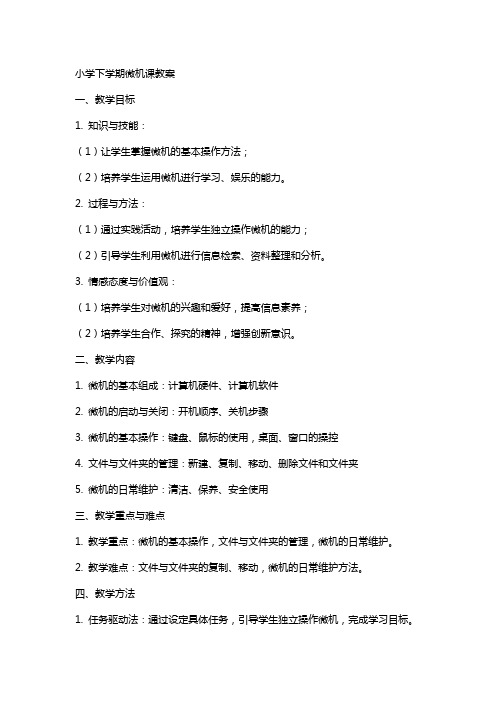
小学下学期微机课教案一、教学目标1. 知识与技能:(1)让学生掌握微机的基本操作方法;(2)培养学生运用微机进行学习、娱乐的能力。
2. 过程与方法:(1)通过实践活动,培养学生独立操作微机的能力;(2)引导学生利用微机进行信息检索、资料整理和分析。
3. 情感态度与价值观:(1)培养学生对微机的兴趣和爱好,提高信息素养;(2)培养学生合作、探究的精神,增强创新意识。
二、教学内容1. 微机的基本组成:计算机硬件、计算机软件2. 微机的启动与关闭:开机顺序、关机步骤3. 微机的基本操作:键盘、鼠标的使用,桌面、窗口的操控4. 文件与文件夹的管理:新建、复制、移动、删除文件和文件夹5. 微机的日常维护:清洁、保养、安全使用三、教学重点与难点1. 教学重点:微机的基本操作,文件与文件夹的管理,微机的日常维护。
2. 教学难点:文件与文件夹的复制、移动,微机的日常维护方法。
四、教学方法1. 任务驱动法:通过设定具体任务,引导学生独立操作微机,完成学习目标。
2. 示范法:教师演示操作步骤,学生跟随练习。
3. 讨论法:分组讨论,共同解决问题。
五、教学准备1. 硬件:微机教室,每台计算机配备键盘、鼠标。
2. 软件:操作系统、教学软件。
3. 教具:教学课件、操作手册。
六、教学进程1. 教学环节一:微机的基本组成(2课时)(1)第一课时:介绍计算机硬件、计算机软件的概念和作用。
(2)第二课时:讲解微机的启动与关闭方法。
2. 教学环节二:微机的基本操作(3课时)(1)第三课时:学习键盘、鼠标的使用方法。
(2)第四课时:学习桌面、窗口的操控技巧。
(3)第五课时:实践操作,巩固所学内容。
3. 教学环节三:文件与文件夹的管理(2课时)(1)第六课时:学习新建、复制、移动、删除文件和文件夹的方法。
(2)第七课时:实践操作,巩固所学内容。
4. 教学环节四:微机的日常维护(2课时)(1)第八课时:讲解微机的清洁、保养和安全使用方法。
【K12学习】四年级信息下册教案与反思

四年级信息下册教案与反思漳墩中心小学信息技术课时教学设计设计者:学科信息技术四年级课题教学内容第 1 课时教学目标重点、难点或关键 1、制作简单表格共 1 课时 1、知道表格的组成要素,能用表格工具按钮和菜单插入简1、在Word文档中用工单表格。
2、知道在单元格中正确输入、修改数据。
3、能运用表格菜单自动调整单元格大小。
教学具准备具按钮、菜单插入表格。
2、运用表格菜单自动调整单元格大小。
授课时间:第周教与学的双边活动 1、用Word文档出示“开阔视野”中的表格内容,让学生观察。
2、提出问题:想一想生活中哪些地方有用到表格?说一说表格什么组成?数一数每个表格几行、几列?看一看表格中都有什么内容?3、揭示课题:制作简单表格。
个人添改教学流程一、导入二、通过工具1、讲解:表格是行和列组成的,横的称为行,竖的栏插入表格称为列,行与列相交的方格称为单元格。
在单元格中可以输入数字、文字等内容。
2、出示三阶幻方让学生观察:表格有几行几列?表格里面都有哪些内容?观察表格中的数字,每行、每列、对角线上的数字和是多少? 3、演示用工具栏插入表格的方法制作三阶幻方。
4、布置任务:根据以上操作方法绘制一个三行三列的表格。
教学流程教与学的双边活动个人添改三、在单元格1、设疑:如何在表格中输入字符、修改字符?中输入、修改2、布置任务:课件展示学习任务。
字符四、调整单元格大小要求:小组学生合作学习,尝试完成以下任务。
学习教材P3的内容。
根据P3的操作步骤在表格中输入图1-1中的数字,然后用1-1为文件名保存。
修改单元格中的字符,把图1-1中的数字改成图1-7的数字,用1-7为文件名另存。
小组讨论: A、在某单元格中输入数据后,按回车键,表格将发生哪些变化? B、如果在表格最后一行的行末按Tab键,表格将发生哪些变化? 3、反馈、总结。
1、过渡:要使表格像图1-1或图1-7一样的大小,应该怎样调整呢? 2、边讲解边演示:将插入点光标定位在表格任意单元格中。
【K12学习】六年级微机教案

六年级微机教案六年级上册微机教学设计第一课认识机器人教学目的: 1、了解生活中的机器人 2、进一步提高学生的观察能力 3、增强学生对机器人科学的兴趣,帮助学生树立探索意识教学重、难点:了解生活中的机器人理解“机器人三原则”教学过程:一、导入谈话:我们这学期开始来了解有关机器人的相关知识提问:你们有没有兴趣二、新授提问:机器人的应用很广泛,谁能来给大家说说它所应用的领域有哪些?教师小结机器人所应用的领域提问:现在我们来从我们平时和生活中来说,你都见过有哪些机器人提问:自动感应灯算不算是机器人呢?教师演示专家对机器人的定义要求:以机器人的定义来判断在你身边有哪些机器人和你接触过哪些机器人提问:了解了这么多的机器人,谁能来给大家总结一下人们设计机器人的目的和其设计的原则教师演示小结机器人设计目的及原则三、巩固练习要求:网上搜索自己感兴趣的机器人方面的资料并下载保存,学生汇报自己找到的相关资料四、总结提问:谁能来说说你通过这节课的学习,二次备课修改建议 1你对机器人有哪些新的认识?:第二课机器人的故事、教学目的: 1、了解机器人的发展历程和分类与应用 2、提高学生网上搜索信息资料的能力 3、增强对科学的兴趣,激发学生热爱学习的欲望教学重、难点:了解机器人的分类和应用总结机器人的分类和应用教学过程:一、导入提问:谁知道最早的机器人是什么样的?二、新授要求:按以下表格要求来在网上搜集有关机器人的相关资料表 1:机器人的发展历史发展历史各历史特点各历史资料表 2:机器人的分类和应用分类各类应用特点各类资料要求:互相交流完善自己的表格内容展示优秀学生表格三、巩固练习要求:根据自己搜集的资料来制作一个机器人故事的网页展示学生制作的网页并讲评四、总结提问:谁来给大家说说你最喜欢哪种机器人,为什么?第三课自制电风扇教学目的: 21、了解风扇制作的原理2、提高学生动手操作能力3、增强学生间的互助协作意识教学重、难点:了解风扇制作的原理动手制作风扇教学过程一、导入提问:通过前面对机器人的了解,你们想不想自己动手来制作一点东西谈话:今天我们就从日常生活中所需的东西来看看人是如何控制机器的二、新授提问:通过预习,谁能来说说这节课里我们都需要哪些东西提问:谁还补充提问:有了这些东西,同学们能不能自己试着来制作一下指导学自主操作展示成功的学生作品并进行鼓励表扬让成功的学生示范教师补充示范学生观察教学片要求:看教学片,自己动手制作风扇展示成功学生作要求:成功的学生去指导其他同学三、巩固练习要求:自己想办法让自己的小风扇更漂亮展示学生作品四、总结提问:谁来说说你学完这节课的体会 3第四课用皮带传递动力、教学目的: 1、让学生了解传递动力的方法 2、进一步提高学生动手操作的能力3、增强学生间的互助学习意识教学重、难点:了解传递动力的方法生活中应用所学知识教学过程一、导入谈话:通过上节课的学习,我们知道了“电”可以提供动力,但仅靠“电”这一知识机器人是不可能动起来的,还需要有一个传递力的原理。
小学微机教案模板(共3篇)
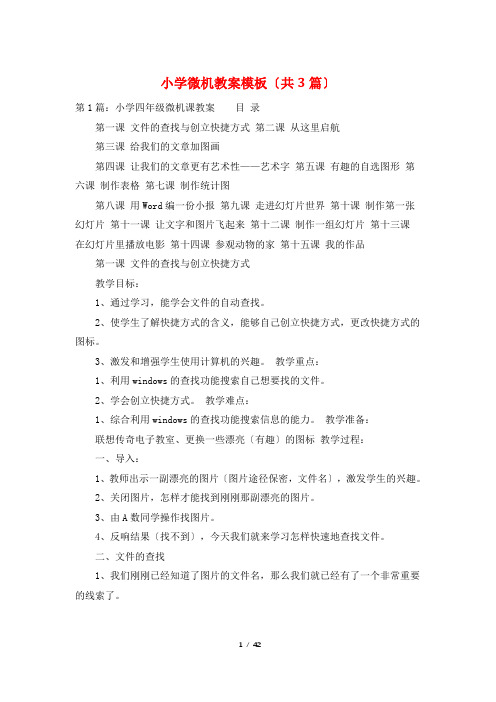
小学微机教案模板〔共3篇〕第1篇:小学四年级微机课教案目录第一课文件的查找与创立快捷方式第二课从这里启航第三课给我们的文章加图画第四课让我们的文章更有艺术性——艺术字第五课有趣的自选图形第六课制作表格第七课制作统计图第八课用Word编一份小报第九课走进幻灯片世界第十课制作第一张幻灯片第十一课让文字和图片飞起来第十二课制作一组幻灯片第十三课在幻灯片里播放电影第十四课参观动物的家第十五课我的作品第一课文件的查找与创立快捷方式教学目标:1、通过学习,能学会文件的自动查找。
2、使学生了解快捷方式的含义,能够自己创立快捷方式,更改快捷方式的图标。
3、激发和增强学生使用计算机的兴趣。
教学重点:1、利用windows的查找功能搜索自己想要找的文件。
2、学会创立快捷方式。
教学难点:1、综合利用windows的查找功能搜索信息的能力。
教学准备:联想传奇电子教室、更换一些漂亮〔有趣〕的图标教学过程:一、导入:1、教师出示一副漂亮的图片〔图片途径保密,文件名〕,激发学生的兴趣。
2、关闭图片,怎样才能找到刚刚那副漂亮的图片。
3、由A数同学操作找图片。
4、反响结果〔找不到〕,今天我们就来学习怎样快速地查找文件。
二、文件的查找1、我们刚刚已经知道了图片的文件名,那么我们就已经有了一个非常重要的线索了。
2、单击[开始]按钮,指向[查找],选择[文件或文件夹]命令,就可以得到如左图的窗口。
(图1)3、在名称一项中输入图片的名称:东北虎。
在搜索一栏中选择范围为:〔本地硬盘驱动器(C:,D:,E:)〕. (图1见上)注意:点击“搜索〞栏右边的下拉式按钮,就可以指定计算机查找的范围了。
4、单击[开始查找]按钮,电脑就会将查找的结果显示出来,找到了文件,双击就可以翻开文件了。
知识点:如果你不知道文件的全名,输入一局部也能找到。
5、学生练习自己查找文件。
三、创立文件〔程序〕的快捷方式1、如果我下次还想找[东北虎]文件,就还需要去查找,那么有没有一种方便的方法呢?〔建立快捷方式〕2、先查找到所需建立快捷方式的文件,指向该文件单击右键,弹出快捷菜单。
小学微机教案
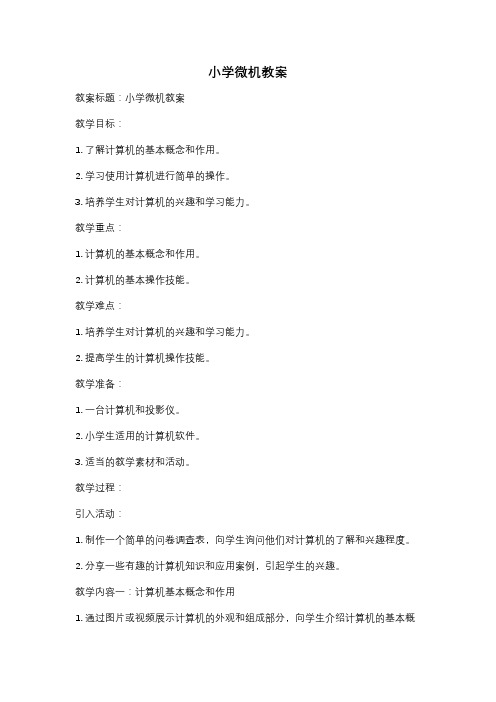
小学微机教案教案标题:小学微机教案教学目标:1. 了解计算机的基本概念和作用。
2. 学习使用计算机进行简单的操作。
3. 培养学生对计算机的兴趣和学习能力。
教学重点:1. 计算机的基本概念和作用。
2. 计算机的基本操作技能。
教学难点:1. 培养学生对计算机的兴趣和学习能力。
2. 提高学生的计算机操作技能。
教学准备:1. 一台计算机和投影仪。
2. 小学生适用的计算机软件。
3. 适当的教学素材和活动。
教学过程:引入活动:1. 制作一个简单的问卷调查表,向学生询问他们对计算机的了解和兴趣程度。
2. 分享一些有趣的计算机知识和应用案例,引起学生的兴趣。
教学内容一:计算机基本概念和作用1. 通过图片或视频展示计算机的外观和组成部分,向学生介绍计算机的基本概念。
2. 以简单明了的语言解释计算机的作用,如数据处理、信息存储和通信等。
教学内容二:计算机基本操作技能1. 向学生展示计算机的开机和关机过程,并解释每个步骤的目的和注意事项。
2. 教授学生如何使用鼠标和键盘进行基本操作,如点击、拖动、输入和删除等。
3. 引导学生打开一个简单的文字处理软件,教授常用的操作技巧,如新建、保存和关闭等。
实践活动:1. 将学生分成小组,让他们在计算机上完成一些简单的任务,如绘图、键盘打字或制作简单的幻灯片等。
2. 鼓励学生自由探索计算机的其他功能和应用,如游戏、学习软件或互联网搜索等。
总结和评价:1. 回顾本节课所学的内容,让学生自己总结计算机的基本概念和操作技能。
2. 对学生的表现进行评价,鼓励他们在日常生活和学习中积极运用计算机。
拓展活动:1. 鼓励学生在家庭环境中继续使用计算机,提高他们的操作技能和应用能力。
2. 组织一些有趣的计算机比赛或项目,激发学生对计算机的兴趣和创造力。
教学反思:1. 教师应根据学生的实际情况和学习进度,灵活调整教学内容和活动。
2. 教师应关注学生的学习兴趣和能力,提供个性化的教学指导和支持。
以上是一个基本的小学微机教案,根据具体的教学情况和学生的需求,可以进行适当的调整和补充。
【K12学习】三年级信息技术下册全册教案3

三年级信息技术下册全册教案3 第11、12、13、14周课题汉字输入年级三备课时间27课型新授本课题教时数:1本教时为第1教时教学要求1、会启动智能ABc输入中文。
隔音符号的使用。
会输入“女”、“绿”等特殊的字,明确“ǖ”用“v”来代替。
教学内容复习全拼输入法,引出智能ABc输入法。
用隔音符号输入词组。
“女”、“绿”等特殊字的输入。
完成一定量的中文输入。
教学重点难点重点:能用智能ABc输入法输入汉字,掌握隔音符号的用法。
难点:明确“ǖ”用“v”来代替注意指法,有一定的输入速度。
教学过程设计教学内容教师活动学生活动备注一、复习导入二、新授师:上个学期我们一起在“写字板”里学习了使用全拼输入发输入汉字,大家还记得我们在输入西安这个词组时是怎么输入的吗?师:今天我们要来学习另一种常用的汉字输入方法,它就是智能ABc输入法。
智能ABc输入法师:谁会启动“智能ABc”输入法?单击“任务栏”上的小键盘,选择“智能ABc”。
师:下面请大家在智能ABc中试试看,西安这个词能输入吗?师:今天老师要教给大家一个小绝招,那就是“隔音符”,师示范。
师解释:这是怎么一回事呢?象这种第二个字没有声母,只有韵母的词,我们要用词组输入时,就必须用“’”,否则两个字的拼音合在一起就组成了一个新的字的拼音了,计算机无法识别。
指名答。
指明上教师机操作。
生操作练习。
生输入一些特殊的词组:高昂、答案、长安、感恩、惨案、方案、平安教学过程设计教学内容教师活动学生活动备注三、小结本课,课外延伸拼音ǖ的输入师:刚才我们解决了第个二字的拼音没有声母的词组的输入,下面请大家试着输入“女”、“绿”等字。
交流:师:大家完成了吗?我先请一个小朋友告诉我“女”的拼音是怎么拼的?师:键盘没有“ǚ”这个字母的,所以“女”是一个特殊的字,在“智能ABc”中我们规定用字母“v”来代替它。
所以要输入“女”只要输入“nv”即可,大家试试。
师:刚才大家学得都很快,下面就请大家输入:女生、绿色、小毛驴、律师、旅游、旅行、旅馆。
小学下学期微机课教案

小学下学期微机课教案第一单元妈妈的目光第一课初识Word课时40分钟教学用具,教师机、学生机本课使用软件,office办公中的word 文字处理软件一、教学目标,1、学会创建文件夹。
2、学会打开word软件,并能在word软件中输入文字,最后进行保存文档。
二、教学重点,学会启动word软件,保存word文档。
三、教学过程,1、问题导入,三八妇女节快到了,小胖很想给远在外地的妈妈写一篇文章“妈妈的目光”可是怎么能做到呢,2、新授,活动1,创建文件夹小胖要先在电脑上创建一个文件夹,创建过程如下, 步骤1,在桌面上双击“我的文档”图标。
步骤2“文件夹”命令,出现“新建文件夹”图标。
步骤3,选取“新建文件夹”,执行“文件”“重命名”命令,图标变成改写状态。
步骤4,单击“任务栏”右下角的按钮EN,将输入法切换成“能ABC输入法”,然后输入“小胖”,按ENTER键确认。
活动2,认识WORD软件执行“开始”“程序” 活动3,输入文字活动4,保存文档四、课堂练习, 命令,启动word软件。
步骤1,启动word软件后,系统会新建一个空白文档。
单击“任务栏”右下角的按钮EN,将输入法切换成“智能ABC输入法”。
步骤2,在插入点的位置输入《妈妈的目光》这篇文稿。
完成文字输入后,要及时“存盘”,否则输入的文字无法保存下来。
步骤1,执行命令,弹出“另存为”对话框,单击保存位置右边的下三角按钮,在下拉列表中选择“我的文档”中的“小胖”文件夹作为保存位置。
步骤2“退出”命令,或直接单击标题栏中的“关闭”按钮,退出WORD。
1、在D盘上以自己的名字创建一个文件夹。
2、把对妈妈的话写在Word中,并将文档保存在自己的文件夹中。
五、课后小结,第二课字斟句酌课时40分钟教学用具,教师机、学生机本课使用软件,office办公中的word 文字处理软件一、教学目标,1、学会打开文档。
2、学会对文字进行编排。
二、教学重点,学会利用回车键和空格键对文章进行编排。
【K12学习】六年级下册信息技术全册教案1

六年级下册信息技术全册教案1第一课复习上学期知识1、复习上学期学习的LoGo知识。
2、复习网络知识1、对遗忘的部分进行复习2、对logo进行重点复习教师活动学生活动同学们今天我们是本学期的第一节信息技术课,那我们首先来复习一下上学期的知识。
老师请位同学来说说,我们上学期学习了哪些知识?上学期我们学习了论坛、打字教学,最主要我们学习了logo语言,学期结束的时候同学们都拿出了一张非常漂亮的logo图片,过了一个寒假不知道同学们有没有遗忘了呢?今天老师就来考考大家,看大家有没有对上学期的知识忘记没有?请同学们看看桌面上的复习提纲,看哪位同学能一次性的把任务都完成。
下面请同学们开始完成。
教学巡视、学生操作附(冲关游戏)时间到,现在我们请同学们说说这些任务是怎么完成的?教师请学生解答。
同学们刚刚都看到了,很多同学都已经完成了所有的冲关游戏,那你自己冲过了几关呢?现在请同学们同桌互相评定一下分数,看看自己拿了多少分数。
并且自己填写一下自评表格第一个关第二个关第三个关第四个关第五个关第六个关过关了请在相应的关下面画个笑脸,我们看看自己拿了几个笑脸。
PPT网络论坛打字教学学生按照要求修改“冲关游戏.”请在相应的关下面画上笑脸学生对同学进行评定同学们今天我们复习了PPT的用法,老师希望的大家能活学活用,在以后的生活或者学习中好好利用这个工具。
第二课初识《动画自己做》1、认识《动画自己做》的窗口结构,选择动画示例文件并播放动画。
2、初步认识动画场景构成。
3、激发学习兴趣。
1、《动画自己做》的窗口结构。
2、调用动画文件并播放动画。
调用动画文件并播放动画。
教师活动学生活动一、导入同学们喜欢动画吗?你知道动画怎么产生的吗?读“读一读”你就知道了。
学生自由读。
指名回答。
同学们想不想亲手制作动画?今天,我们就来认识一下制作动画的软件《动画自己做》二、新授(一)启动“动画自己做”程序(教师边讲边演示)单击“开始”按钮,将指针依向“程序(P)”、“动画自己做”命令再单击,打开“动画自己做”窗口。
- 1、下载文档前请自行甄别文档内容的完整性,平台不提供额外的编辑、内容补充、找答案等附加服务。
- 2、"仅部分预览"的文档,不可在线预览部分如存在完整性等问题,可反馈申请退款(可完整预览的文档不适用该条件!)。
- 3、如文档侵犯您的权益,请联系客服反馈,我们会尽快为您处理(人工客服工作时间:9:00-18:30)。
小学下学期微机课教案
第一单元妈妈的目光第一课初识Word
课时40分钟教学用具:教师机、学生机本课使用软件:office办公中的word文字处理软件
一、教学目标:
1、学会创建文件夹。
2、学会打开word软件,并能在word软件中输入文字,最
后进行保存文档。
二、教学重点:
学会启动word软件,保存word文档。
三、教学过程:
1、问题导入:
三八妇女节快到了,小胖很想给远在外地的妈妈写一篇文章“妈妈的目光”可是怎么能做到呢?
2、新授:
活动1:创建文件夹
小胖要先在电脑上创建一个文件夹,创建过程如下:步骤1:在桌面上双击“我的文档”图标。
步骤2“文件夹”命令,出现“新建文件夹”图标。
步骤3:选取“新建文件夹”,执行“文件”“重命名”
命令,图标变成改写状态。
步骤4:单击“任务栏”右下角的按钮EN,将输入法切换成
“能ABC输入法”,然后输入“小胖”,按ENTER键确认。
活动2:认识WORD软件
执行“开始”“程序”活动3:输入文字活动4:保存文档四、课堂练习:
命令,启动word软件。
步骤1:启动word软件后,系统会新建一个空白
文档。
单击“任务栏”右下角的按钮EN,将输入法切换成“智能ABC输入法”。
步骤2:在插入点的位置输入《妈妈的目光》这篇
文稿。
完成文字输入后,要及时“存盘”,否则输入的文字无法保存下来。
步骤1:执行命令,弹出“另存为”对话框,单击保存位置右边的下三角按钮,在下拉列表中选择“我的文档”中的“小胖”文件夹作为保存位置。
步骤2“退出”命令,或直接单击标题栏中的“关闭”按钮,退出WORD。
1、在D盘上以自己的名字创建一个文件夹。
2、把对妈妈的话写在Word中,并将文档保存在自己的文件夹中。
五、课后小结:
第二课字斟句酌
课时40分钟教学用具:教师机、学生机本课使用软件:office办公中的word文字处理软件
一、教学目标:
1、学会打开文档。
2、学会对文字进行编排。
二、教学重点:
学会利用回车键和空格键对文章进行编排。
三、教学过程:
1、问题导入:
在《妈妈的目光》这篇文稿中,小胖发现所有的语句都连在一起,给阅读造成困难,学要对文本进行编排。
怎么才能把文章编排的容易阅读呢?
2、新授:
活动1:打开文档
步骤1:启动Word软件,执行“文件”“打开”命令,弹出“打开”对话框。
步骤2:在“查找范围”列表框中找到文件夹“小胖”,选择文档“妈妈的目光.doc”。
活动2:断开语句
步骤1:定位光标。
即将鼠标指针移动到要断开的位置
单击,插入点将出现在此位置。
步骤2:按Enter键,插入点后面的语句将移到下一行。
步骤3:重复执行前两步,直到将所有的语句断开。
活动3:插入空格键
下面在第2行至第6行的末尾插入空字符。
步骤1:将光标定位在第2行末尾。
按空格键,插入若干空字符,使符号向后移动,位置比最长的语句远一些。
步骤2:继续在正文第3行至第6行的末尾插入空字符。
活动4:移动文本
步骤1:选取文本,将鼠标指针移到选取文本的开头,按住鼠标左键不放,将鼠标指针移动到选取文本的末尾后,释放鼠标,被选取的文本会“反相显示”,即浅色背景变深色,深色变浅色,简称“反显”。
步骤2:单击“常用”工具栏的“剪切”按钮,选取的文本从屏幕上消失,被放到“剪切板”中。
步骤3:将光标定位在目标位置,即第二行的。
步骤4:单击“常用”工具栏的“粘贴”按钮,剪切掉的文本就出现在目标位置。
四、课堂练习:
1、辨认图形,利用Enter和空格键,摆一摆图形。
2、利用Word将一段文字编排成诗歌形式。
五、课后小结:。
